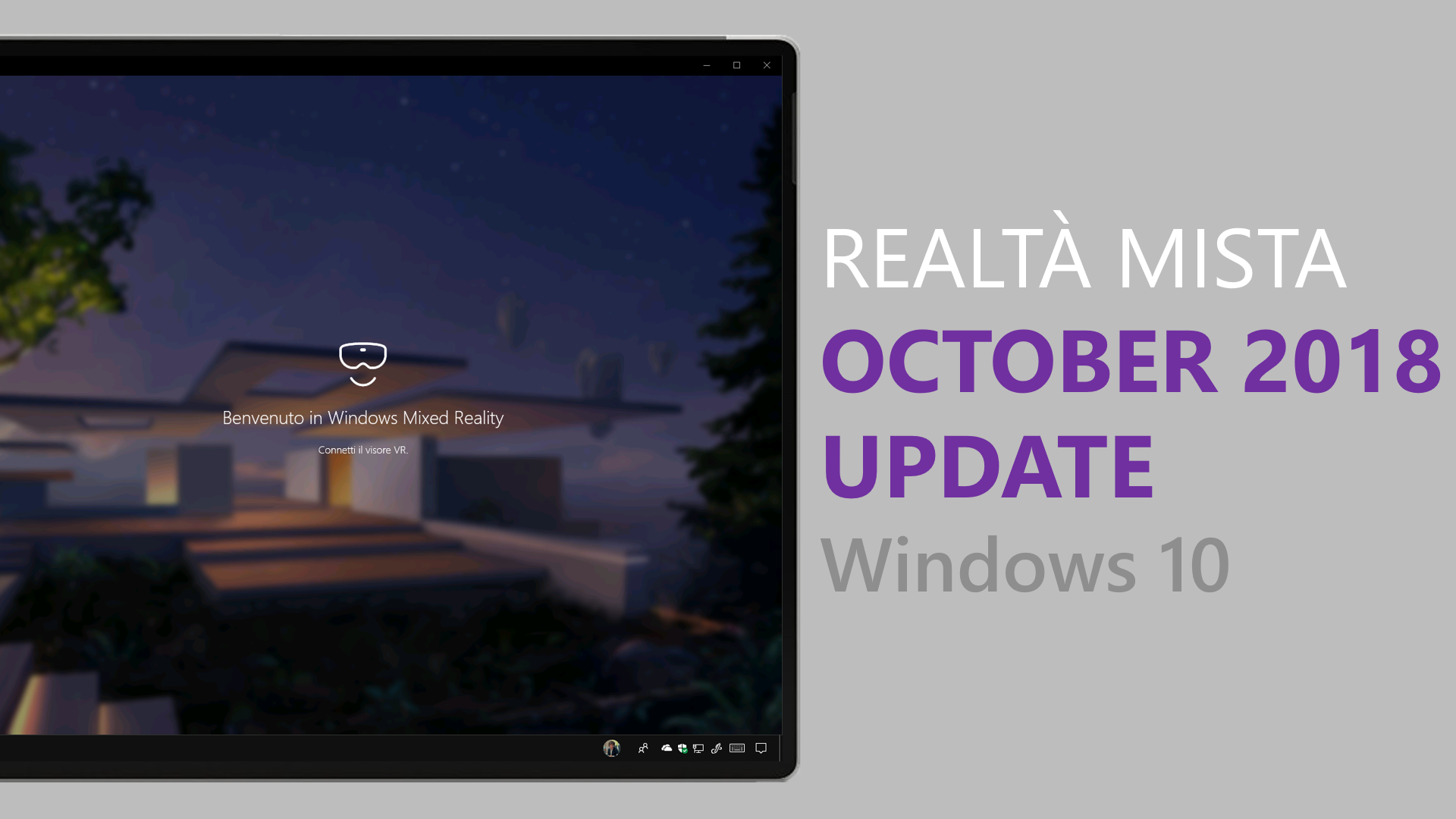
Microsoft ha rilasciato da poco il suo nuovo grande aggiornamento October 2018 Update. Sono state già rivelate le novità che riguarderanno la Realtà Mista e i relativi visori per Windows 10.
Le novità per la Realtà Mista e HoloLens
Di seguito trovate l’elenco completo delle novità di Windows 10 October 2018 Update a tema Realtà Mista, fruibile tramite gli appositi visori, compreso HoloLens.
Mixed Reality Flashlight
- Aprite una finestra nel mondo reale, mentre state giocando, tramite la combinazione Windows + Grab o con i controlli vocali. In questo modo potrete osservare chi è entrato in camera o dove si trova la tastiera senza dover abbandonare la sessione di gioco, aprendo un vero e proprio portale.
Novità SteamVR
- I titoli SteamVR ora appaiono nel menu Start e nei launcher in modo da poter essere raggiunti più facilmente.
Nuove app nella home
- Abbiamo aggiunto 360 Videos, WebVR Showcase e Cliff House per offrirvi un’esperienza sempre più immersiva.
- Microsoft Edge ora presenta un pulsante Condividi.
Nuove impostazioni
- Abbiamo implementato un Quick Action menu, richiamabile tramite il tasto Windows, per raggiungere rapidamente la home, Flashlight e le app più usate.
Funzionalità audio
- Ora potete riprodurre audio da due fonti, come il jack audio dell’headset per la realtà mista e degli speaker esterni collegati al PC.
Miglioramenti minori
- Quando l’headset è messo in modalità sospensione, le app non vengono terminate ma sospese.
- Gli aggiornamenti di Mixed Reality Portal sono ora diffusi tramite il Microsoft Store.
Per gli sviluppatori
- Supporto all’hardware DRM per le app immersive.
- Possibilità di integrare Mixed Reality Capture nella propria app con poche linee di codice.
Aggiornamenti esclusivi per HoloLens
- Menu azioni rapide – Dall’interno di un’app immersiva in realtà mista, è possibile premere il pulsante Windows per accedere a un nuovo menu azioni rapide, con un facile accesso per avviare la registrazione video, scattare foto, andare alla home, cambiare volume. Puoi avviare o interrompere l’acquisizione video dal menu Start o da Azioni rapide: se si avvia l’acquisizione video dal menu Start o dal menu Azioni rapide è possibile interrompere la registrazione dallo stesso punto. (non dimenticare, puoi sempre farlo anche con i comandi vocali).
- Proiettare su un dispositivo abilitato Miracast – Proietta il contenuto HoloLens su un dispositivo Surface o TV / monitor nelle vicinanze se si utilizza un display o un adattatore abilitato Miracast.
- Nuove notifiche – Visualizza e rispondi alle notifiche su HoloLens, proprio come fai su un PC.
- Sovrapposizioni utili in app di realtà miste immersive – Ora vedrai sovrapposizioni come la tastiera, i dialoghi, il selettore di file, ecc. quando usi app immersive di realtà miste.
- Indicatore visivo per il cambio di volume – Quando si utilizzano i pulsanti del volume su / giù su HoloLens, verrà visualizzato un indicatore visivo del livello del volume nelle cuffie.
- Nuovi elementi visivi per l’avvio del dispositivo – Durante il processo di avvio è stato aggiunto un indicatore di caricamento per fornire feedback visivi che il sistema sta caricando.
- Condivisione nelle vicinanze – L’esperienza di condivisione in ambiente Windows ti consente di condividere un’acquisizione con un dispositivo Windows nelle vicinanze.
- Condividi da Microsoft Edge – Microsoft Edge ora include un pulsante Condividi.
Articolo di Windows Blog Italia